因为有时候会忘记要用哪个工具,所以写下来分享一下,我常用的就是arcgis和envi两个软件,裁剪的话就分单矢量单景裁剪、单矢量多影像批量裁剪、单矢量单影像按属性裁剪这三种。
一、单矢量单景裁剪
(一)arcgis工具
1.按掩模提取

这个工具我用的比较多,比较方便,只要在标准位置就行,对坐标也没有什么要求,只需要输入待裁剪栅格、矢量范围和输出文件名就行。

2.栅格裁剪

在数据管理工具里的裁剪,这个我基本不用,好像是需要影像和矢量坐标一致,要么都是地理坐标,要么都是投影坐标,比较容易报错,但是这个可以用坐标四至来裁,也可以按矢量范围裁剪,按矢量裁剪需要勾选使用输入矢量的裁剪几何,如果不勾选裁出来应该按外接四边形裁剪。这个有一个好处裁完会自动建上金字塔,另一个不会,需要另外建。

(二)ENVI工具
1.直接输出
在envi里打开影像,直接选另存为,点开空间子集,在右边的框里,可以直接拉范围,可以按当前窗口显示范围,按其他参考影像的范围,按矢量范围、ROI范围裁剪,不过都是四边形的,不需要按照矢量几何的裁剪用这个很方便。

如果需要按矢量几何的,可以在下面掩模那里选择你的矢量,然后输出就行。
2.裁剪工具
根据ROI裁剪,我这边有两个工具,上面这个是envi原带的,下面这个new的是扩展工具里的,从app商店安装扩展工具就行。上面那个只能用envi建的roi文件才能裁剪,下面这个可以用矢量可以用ROI,参数界面如图左边,输入进去就行的。

二、单矢量批量裁剪多景影像
(一)arcgis工具
跟单景裁剪的两个工具一样,右击工具选择批量

分别输入栅格影像,矢量输入一个就行,然后全选所有行,在输入的那个矢量上面右击,选全部,就会全部填充上,输出目录也可以这样设置完在改文件名,不用挨着选文件夹。

(二)ENVI工具
envi的批处理应该也是需要在app商店安装,安装完就会有,把影像都添加进去,下面有一个输出后缀,是在待裁剪影像的文件名后面统一添加的后缀,可以自己设置,其它参数跟单景裁剪一样。

三、单个矢量按属性裁剪单个影像
这种情况是我有一个矢量里面有很多个图斑,比如一个市,矢量是整个市的,但是里面每个包含了县市区,这时候想一步到位把一景影像按每个县市区分别裁剪出来。可以把矢量按属性分割成每个单独的县市区再单独裁剪,这样就比较麻烦,所以我们直接按照属性裁剪。前提是有一个属性可以明确区分每个面,比如每个面加一个单独的编号或者名字不同,只要是唯一的就行。
(一)arcigs工具
没找到arcgis有这个工具,但是可以用建模自己拉一个流程,放在工具箱里。
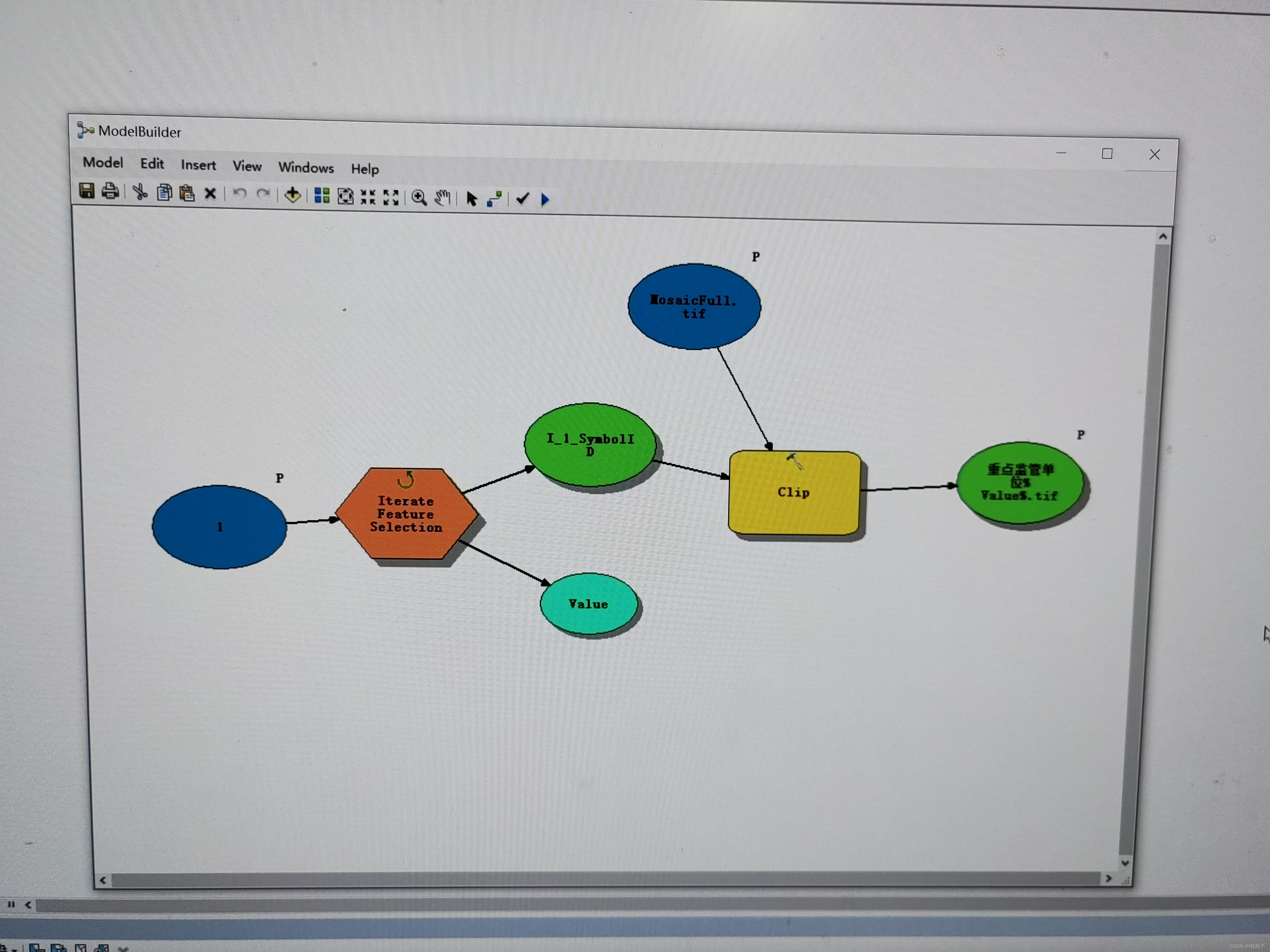
两个蓝色的是输入文件,分别是矢量和影像,可以直接拖进去就行,橙色的是迭代,插入矢量选择迭代器,把矢量跟它连起来,选择要迭代的属性,就是前面说的有唯一性的属性,然后再拉一个裁剪工具或者按属性裁剪进去,就是黄色部分,按照图上这样连起来,最后在最后的绿色框里输入输出目录和名称就行了,输出名称的话按“统一前缀%Value%.tif”这样设置,百分号里的内容就是每个面属性的内容,输出的时候会按照属性来自动命名。


(二)ENVI工具
envi里面的话是这个分幅裁剪工具,也是要在app商店里添加扩展工具的,打开分别选上要裁剪的影像和矢量,然后选按哪个属性裁剪,下面也是可以设置前缀,输出就行了。这个有时候会输出不出来,对矢量有要求,我试了几个,有的能裁有的不能,还没研究出来是哪里的问题,现在随缘吧。

envi还有一个分幅裁剪工具,是类似渔网分幅,就是最下面那个工具,可以设置你想把一幅影像平分成几行几列这样裁剪。
总结
裁四边形或者不需要很明确的几何范围的话,我都用envi直接输出,用矢量裁剪的话直接用arcgis掩模裁剪,方便。





















 2788
2788

 被折叠的 条评论
为什么被折叠?
被折叠的 条评论
为什么被折叠?








